昨年1月時点で、Amazon Android アプリストアには約29万3,000本、一方のGoogle Playは約143万本である。4.8倍の差がある。当然Amazonアプリストアに存在しないアプリが多い。
Fireタブレットを一般のAndroidタブレットと同じように使うためには、Google Playで提供されているアプリをFireタブレットでも動かしたい。
準備
今回使用するのは、まず一般的なAndroidタブレット。下記をインストールする。
ES ファイルエクスプローラーはアプリのapkファイル作成に使用する。 アプリのバックアップ機能でapkファイルが作成できる。
OneDriveは作成したapkファイルの受け渡しに使用する。
一方、FireタブレットにはOneDriveを入れておく。
双方のOneDriveは同じMicrosoftアカウントでサインインしておく。まだOneDriveを使っていない人は、過去のエントリを参照されたい。
apkファイルを作る
上にも書いたように、ES ファイルエクスプローラーでアプリのバックアップをすると、apkファイルができあがる。それをOneDriveに入れると、Fireタブレットから参照でき、インストールができる。
ES ファイルエクスプローラーを起動すると、ホーム画面はこんな感じ。

横に2回スワイプするとアプリタブに切り替わる。
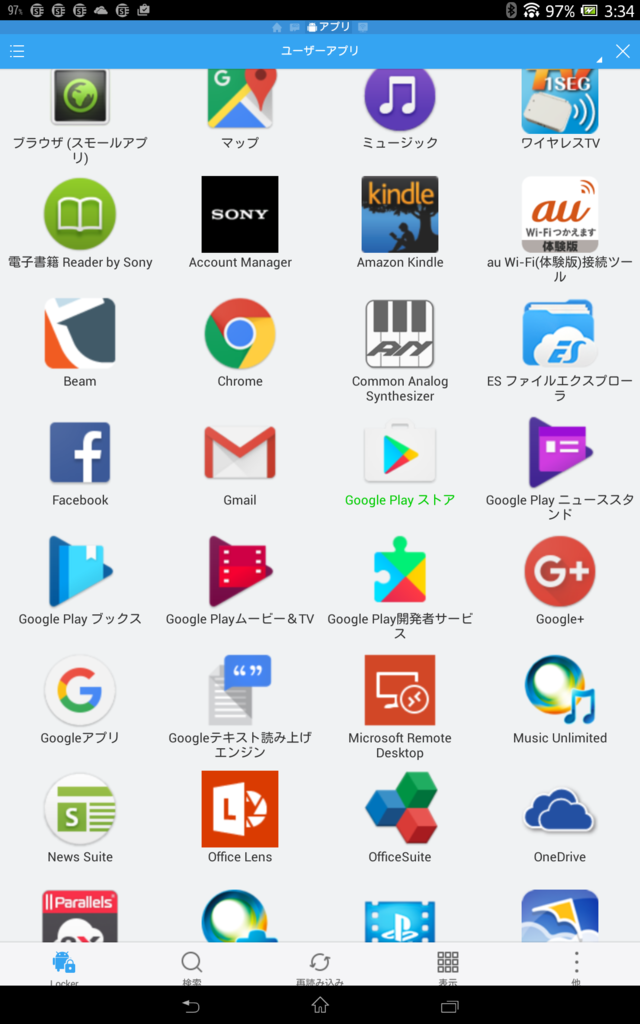
apkファイルを作成したいアプリをタップし長押しすると、このように✔が入る。ここからは長押しせずに複数のアプリを選択可能。

選択が済んだら、下にバックアップアイコンがあるのでバックアップができる。
apkファイルをOneDriveにコピーする
ES ファイルエクスプローラーで、先ほどのアプリタブから一つ左にスワイプすると、ローカルタブに移る。ESマークが付いているbuckupsフォルダをタップする。

appsフォルダをタップする。

作成したapkファイルはここに並んでいる。

OneDriveにコピーしたいapkファイルをタップし、右下の「他」というアイコンをタップすると、このようにメニューが表示される。ここで[共有]を選択する。

共有ダイアログにOneDriveがあるので、タップする。

インテント機能でOneDriveに制御が移る。右上の赤丸で囲んだ「アップロード」をタップすると、apkファイルがOneDriveのホームにコピーされる。何か特定のフォルダーに入れる場合は、右上のアップロードをタップする前にその特定のフォルダーを開いておく。上にも書いた通り、このようにスムーズに画面遷移させるためには、あらかじめOneDriveにはサインインしておく。

Fireタブレットでapkファイルをインストール
何もアプリを入れていない状態のFireタブレットのホーム画面はこんな感じ。

まずは「設定」で個人セクションにある「セキュリティ」を開き、「不明ソースからのアプリ」で許可設定にする。もちろん、この許可設定をするとセキュリティレベルが下がるため、自己責任である。インストール作業を行うとき以外は不許可設定に戻しておくべきである。

OneDriveで先ほどのapkファイルを選ぶと、まずダウンロードが行われる。

apkファイルのインストール画面に切り替わる。[インストール]をタップする。
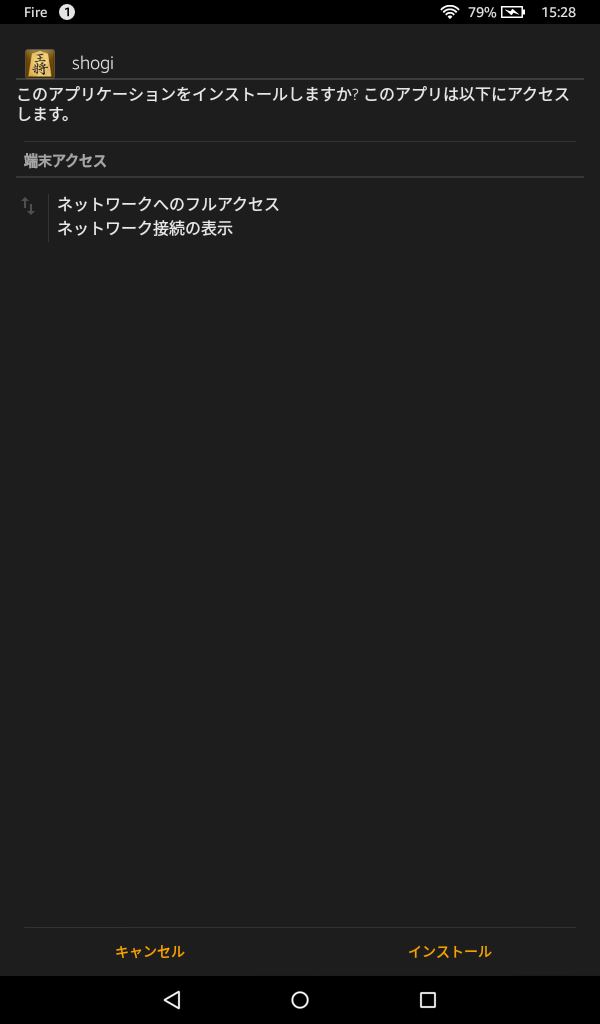
インストール中はこんな感じ。

インストールが完了すると、このように画面が切り替わる。[開く]をタップするとアプリが開く。

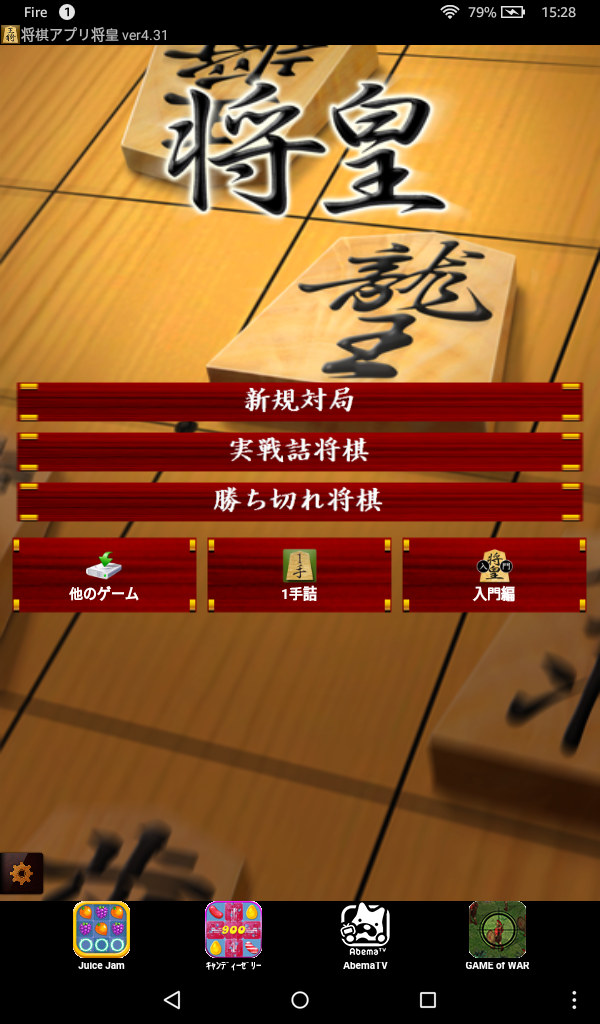
このようにapkファイルをFireタブレット側に移すことはできるが、動くアプリと動かないアプリがある。
今回試した中では、Google Playアプリやにゃらんカメラは起動はするものの、一瞬画面が開いた後にストールしてしまう。プロセスは残っているのだが。
また、インストールできないアプリもある。Microsoft ExcelやMicrosoft Wordはこのように解析エラーになる。なにか細工しているかもしれない。

まだ色んなアプリを試してみている状況である。もう少し増えたら動作/動作せず/インストールできずをまとめてみたい。
<2016/07/29 12:00 追記>
FireタブレットでMacでPokémon GOを動かすには、GPSの位置偽装では一回こっきりしか定位できなかった。位置情報なしになってしまう。
で、スマホからテザリングでネット接続させると、スマホの位置情報を使えるのできちんと動く。自宅から一歩も出ずに何匹か確保した。ジムも家からアクセスできるwレベル足りないけどww。
あと、一度定位したあとならモバイルルータなどに戻してもゲームはできる。全く異なる場所の固定ルータに接続したら、そこの地点(確認場所は某ビル)に定位した。動き回ることはできないが、フリースポットなどでも遊べるかも。

スマホでPokémon GO動かないけどテザリング可能なら、Fireタブレットはありかも。安いし、大きさもちょうどいいし。8GBモデルはプライム会員なら4,000円オフで4,980円。定価でも8,980円。Amazonプライムは年会費3,900円だから、年会費払ってプライム会員価格がお得かも。スマホ買い替えよりも圧倒的に安い。というか桁が違う。
</追記>

